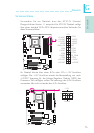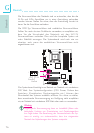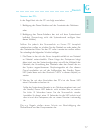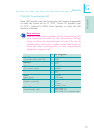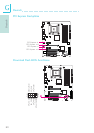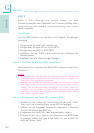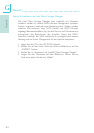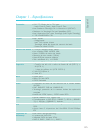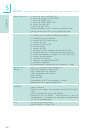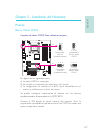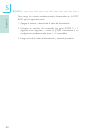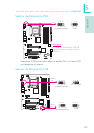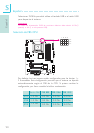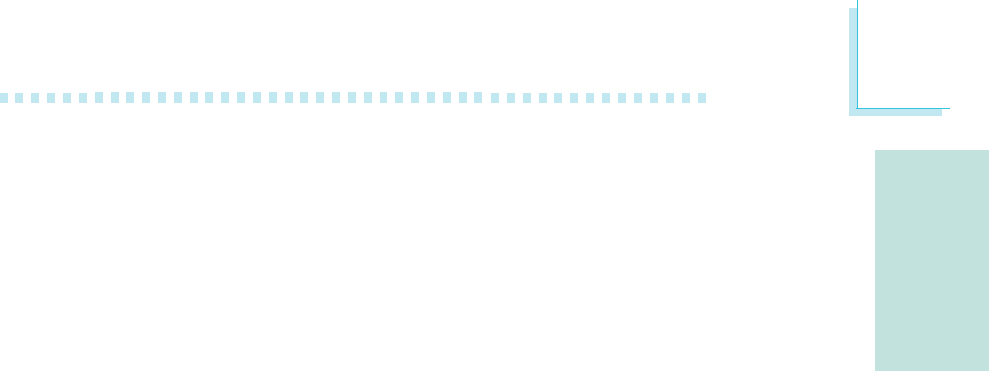
G
Deutsch
83
Deutsch
5. Schreiben Sie <Y> und drücken dann die <Enter> Taste.
6. Führen Sie einen Neustart des Systems durch.
Step 3: Konfiguration von RAID im RAID BIOS
Wenn das System hochfährt und alle Laufwerke erkannt wurden
erscheint die RAID BIOS Status Nachricht auf dem Bildschirm.
Drücken Sie die <Ctrl>+<I> Taste um das Programm aufzurufen.
Das Programm ermöglicht es Ihnen ein RAID system auf den Serial
ATA Laufwerken einzurichten.
Schritt 4: Installation des RAID Treibers während der Installation des
Betriebssystems.
Der RAID Treiber muss während der Installation von Windows
®
XP
oder Windows
®
2000 per F6 Installationsmethode eingerichtet
werden. Dies ist notwendig um das Betriebssystem auf eine
Festplatte oder RAID System zu installieren die im RAID-Modus sind
oder auf eine Festplatte wenn sie im AHCI-Modus ist.
1. Starten Sie das Windows Setup indem Sie von der Installations-
CD booten.
2. Drücken Sie die <F6> Taste, wenn die Nachricht ‘Press F6 if you
need to install a third party SCSI or RAID driver’ auf dem
Bildschirm erscheint.
3. Wählen Sie <S> für “Specify Additional Device” aus.
4. Nun werden Sie aufgefordert eine Diskette die den RAID Treiber
enthält einzulegen. Legen Sie die mitgelieferte RAID Treiberdiskette
ein.
5. Wählen Sie das Laufwerk aus in das Sie die Diskette eingelegt
hatten und wählen Sie anschliessend den RAID oder AHCI Con-
troller der mit Ihrem BIOS Setup übereinstimmt. Drücken Sie die
<Enter> Taste zur Bestätigung.
Sie haben nun den Treiber erfolgreich installiert. Sie müssen aber
dennoch mit der Installation des Betriebssystems fortfahren. Belassen
Sie die Diskette im Floppy-Laufwerk bis das System automatisch
neustartet. Das Windows Setup muss noch erneut die Dateien von
der Diskette in die Windows Installationsordner kopieren. Nachdem
das Windows Setup die Dateien kopiert hat können Sie die Diskette
entfernen, so dass das Windows Setup wie erforderlich neustarten
kann.